1.概要
redis作为当前业界最为流行的数据库,目前已被广泛使用于后端存储业务中,本文将详述基于centos 7环境下的redis安装于与启动。
2.redis安装
2.1 下载安装包
首先要下载redis的安装包到centos环境中,下载方式可以先下载到本地,再利用文件传输工具传到centos环境;也可以直接利用wget命令在centos环境中直接下载(前提是centos环境处于联网状态)。本文将直接演示利用wget命令方式进行下载,对应redis的版本是4.0。命令如下:
wget http://download.redis.io/releases/redis-4.0.0.tar.gz
若出现以下错误:

则表明无法使用wget命令,需要先安装wget相关依赖,指令如下:
yum -y install wget
执行完上述命令之后,再继续执行下载命令,下载成功后的结果如下图所示:

2.2 解压redis安装包
安装包下载完成之后,需要进行解压,具体指令如下:
tar -xvf redis-4.0.0.tar.gz
解压成功之后出现类似以下界面(这里只展示部分截图):

2.3 安装redis
由于在linux环境下安装软件需要先编译再进行安装,因此安装redis步骤如下:
1.进入刚才解压的文件夹,指令如下:
cd redis-4.0.0
2.编译安装redis,指令如下:
make install
若安装成功,则会出现以下结果:
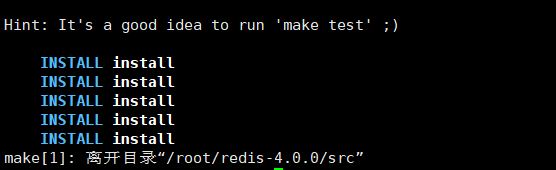
3.执行一下make test命令,若出现以下结果,则表明编译安装成功。

4.若过程中出现测试不通过,有可能是没有安装gcc环境和tcl环境,具体安装步骤可以参考以下blog:
https://blog.csdn.net/qq_35887546/article/details/104794642
https://www.cnblogs.com/cxbhakim/p/9150953.html
按照以上步骤,若均成功安装,则执行make test指令会显示通过。
3.启动redis
1.进入redis的安装目录下的src文件夹下,执行ll指令可以查看文件夹下的文件:

2.利用指令 ./redis-server来启动redis,启动成功后会出现以下界面:

3.在虚拟机中重新复制一个会话,进入redis的安装目录,也就是src文件夹下:
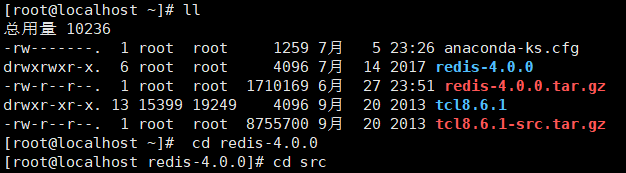
4.进入到src文件夹下执行./redis-cli指令,启动redis客户端(前提是服务端也处于启动状态),则会显示连接成功。
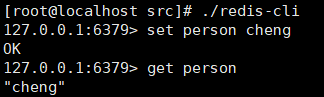
这里进行了测试,插入了一条测试语句并进行了读取。
4.小结
在上述安装过程中,也曾遇到一些比较典型的问题,主要就是gcc环境和tcl环境的安装问题。tcl环境安装比较麻烦,由于下载速度和包的下载路径的问题,都会引起下载失败。具体大家可以动手进行尝试一下,解决问题,这样才能提升自己。光说不练假把式,我是在互联网苟且的搬砖人。